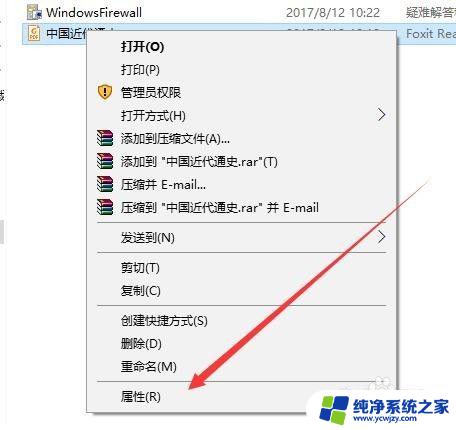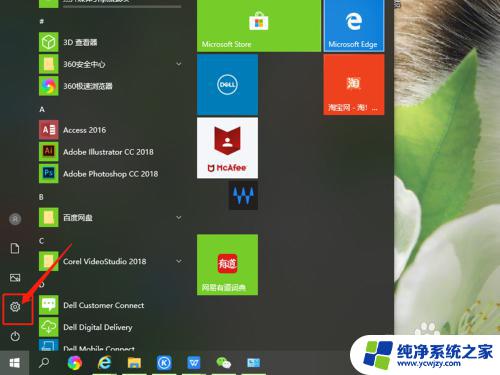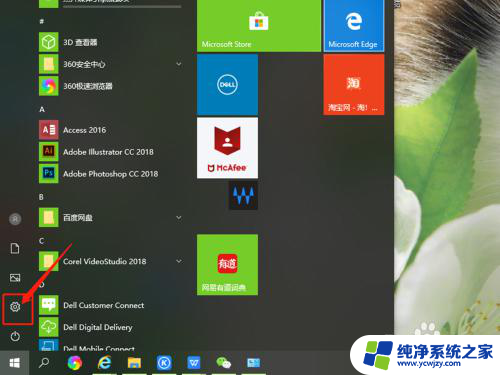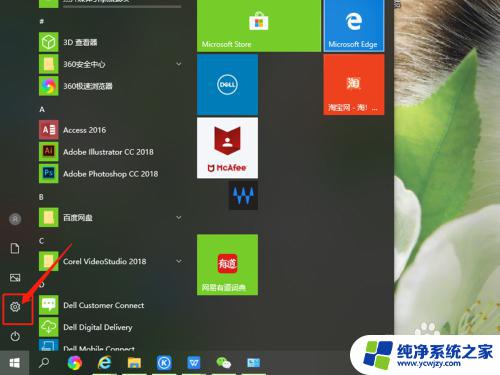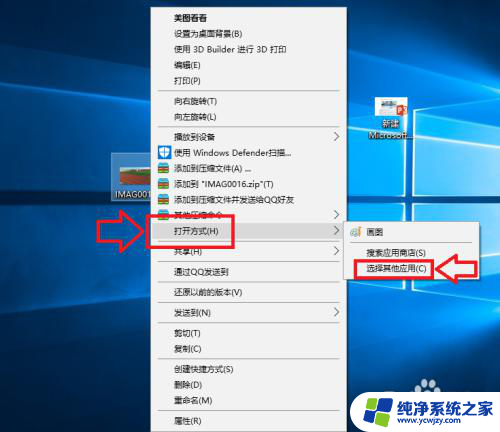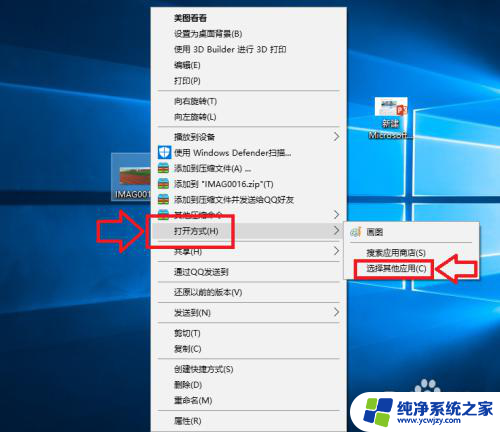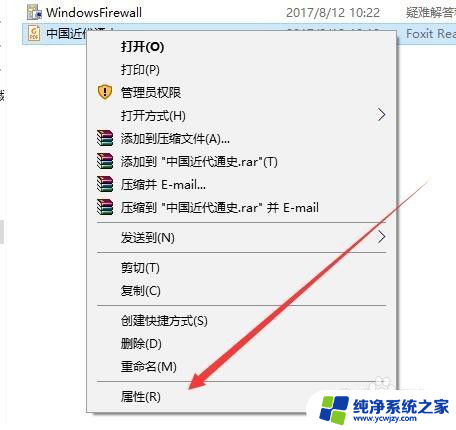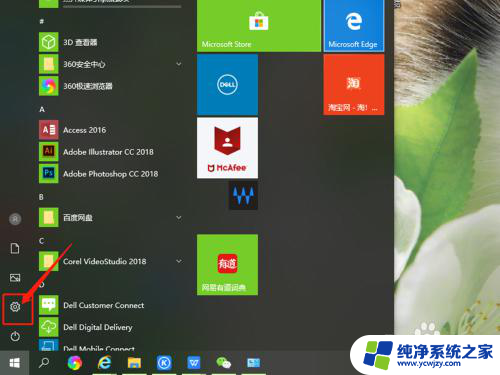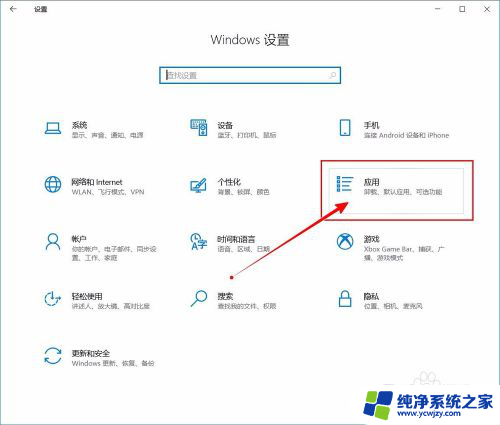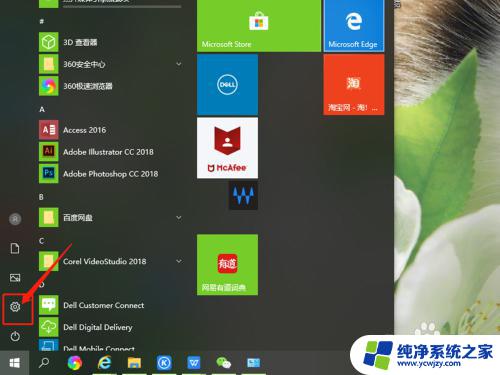怎么修改电脑pdf默认打开方式
更新时间:2025-03-21 13:47:20作者:xiaoliu
在Win10系统中,我们经常会遇到使用PDF文件的情况,但是有时候默认打开方式可能并不是我们想要的,要修改PDF文件的默认打开方式,可以通过简单的操作来实现。接下来让我们一起来了解如何在Win10系统中设置PDF文件的默认打开方式。
具体方法:
1.点击“开始”—“设置”,打开Windows设置。
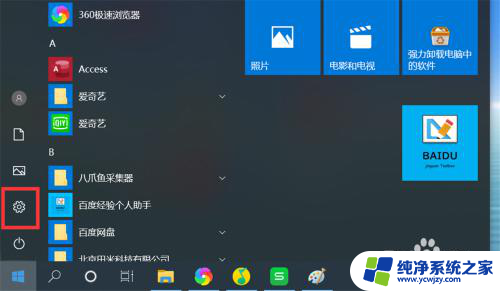
2.点击“应用”,打开应用和功能界面。
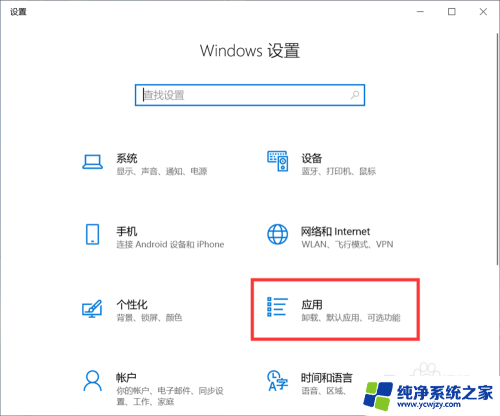
3.点击“默认应用”,打开默认应用界面。
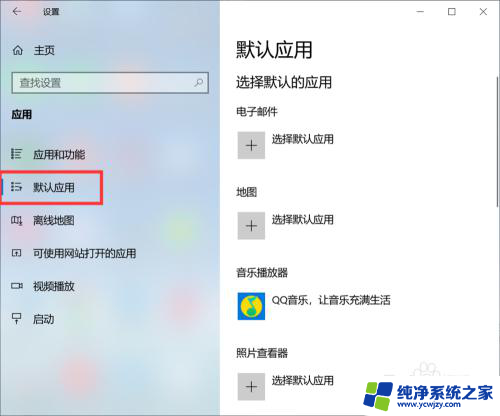
4.点击“按文件类型指定默认应用”,打开按文件类型指定默认应用界面。
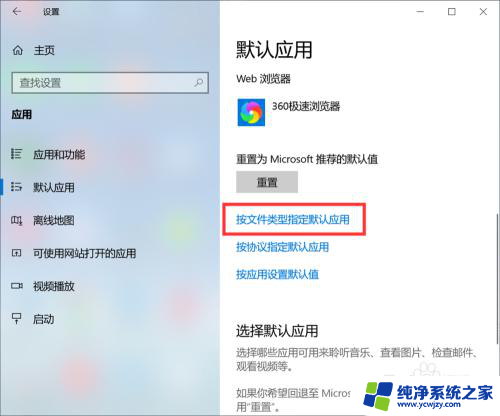
5.在文件类型列表中找到“.pdf”,在右侧的应用列表中选择“金山PDF”。

6.这样,就设置pdf文件的默认打开方式为“金山PDF”了。在双击pdf文件时,就会自动使用金山PDF来打开。
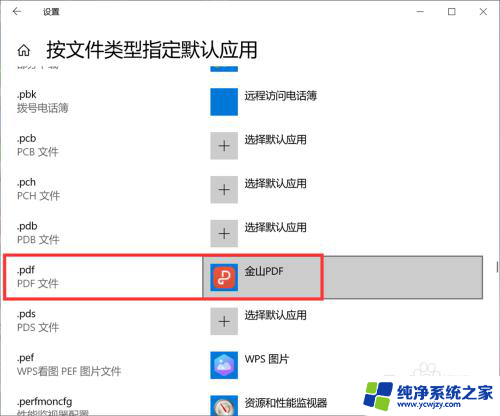
以上就是怎么修改电脑pdf默认打开方式的全部内容,有遇到这种情况的用户可以按照小编的方法来进行解决,希望能够帮助到大家。